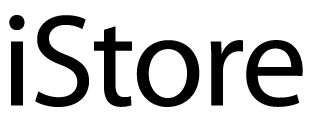Tens um Android e queres trocar para um iPhone?
Um dos maiores receios de mudar do sistema Android para o iOS é a perceção de existir incompatibilidade entre os dois Sistemas Operativos, na altura da migração.
A Apple, para te ajudar e simplificar o processo de migração, tem uma App, “Migrar para iOS”, para dispositivos Android, que transfere, de forma simples, todo o conteúdo do teu telemóvel antigo para o teu novo iPhone.
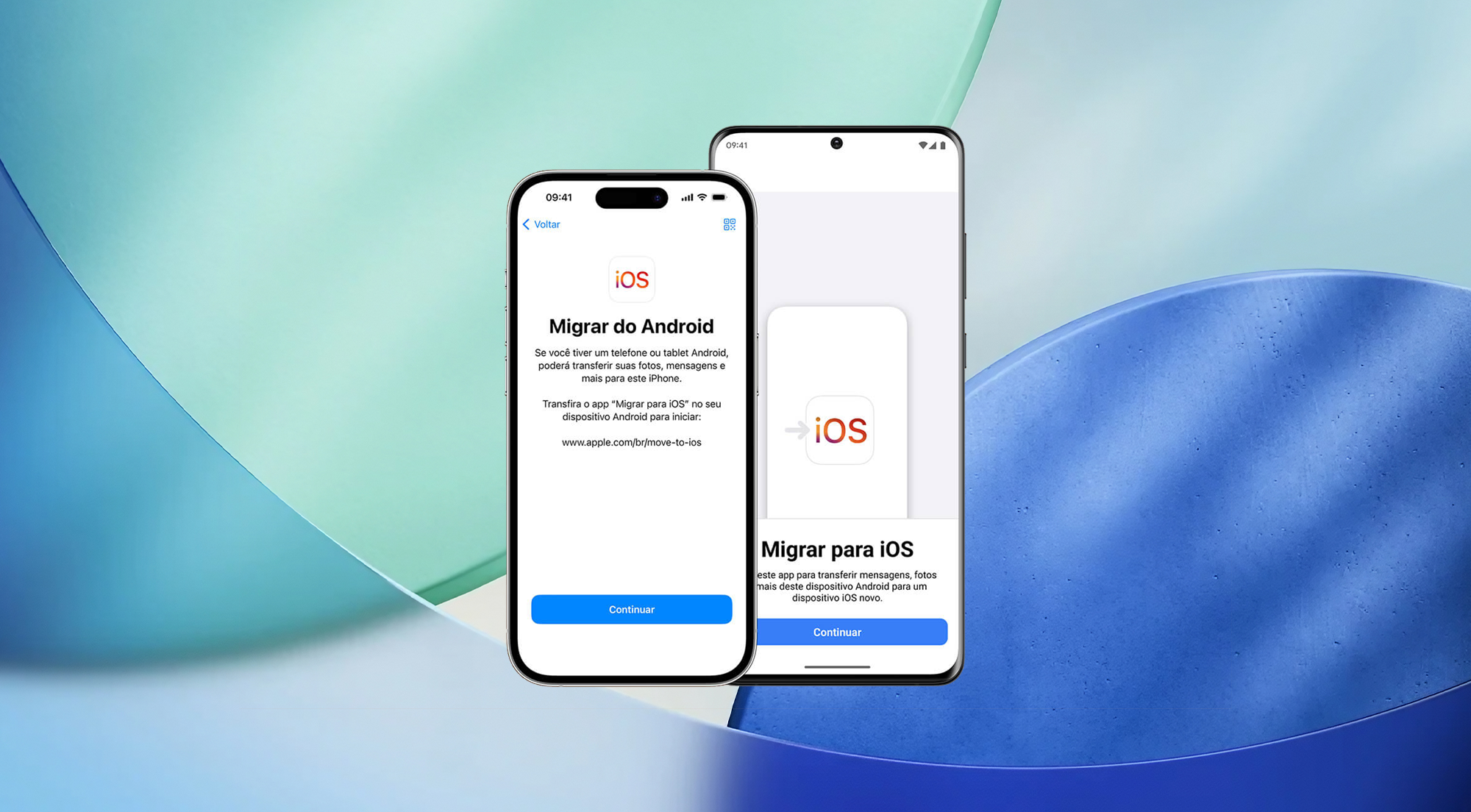
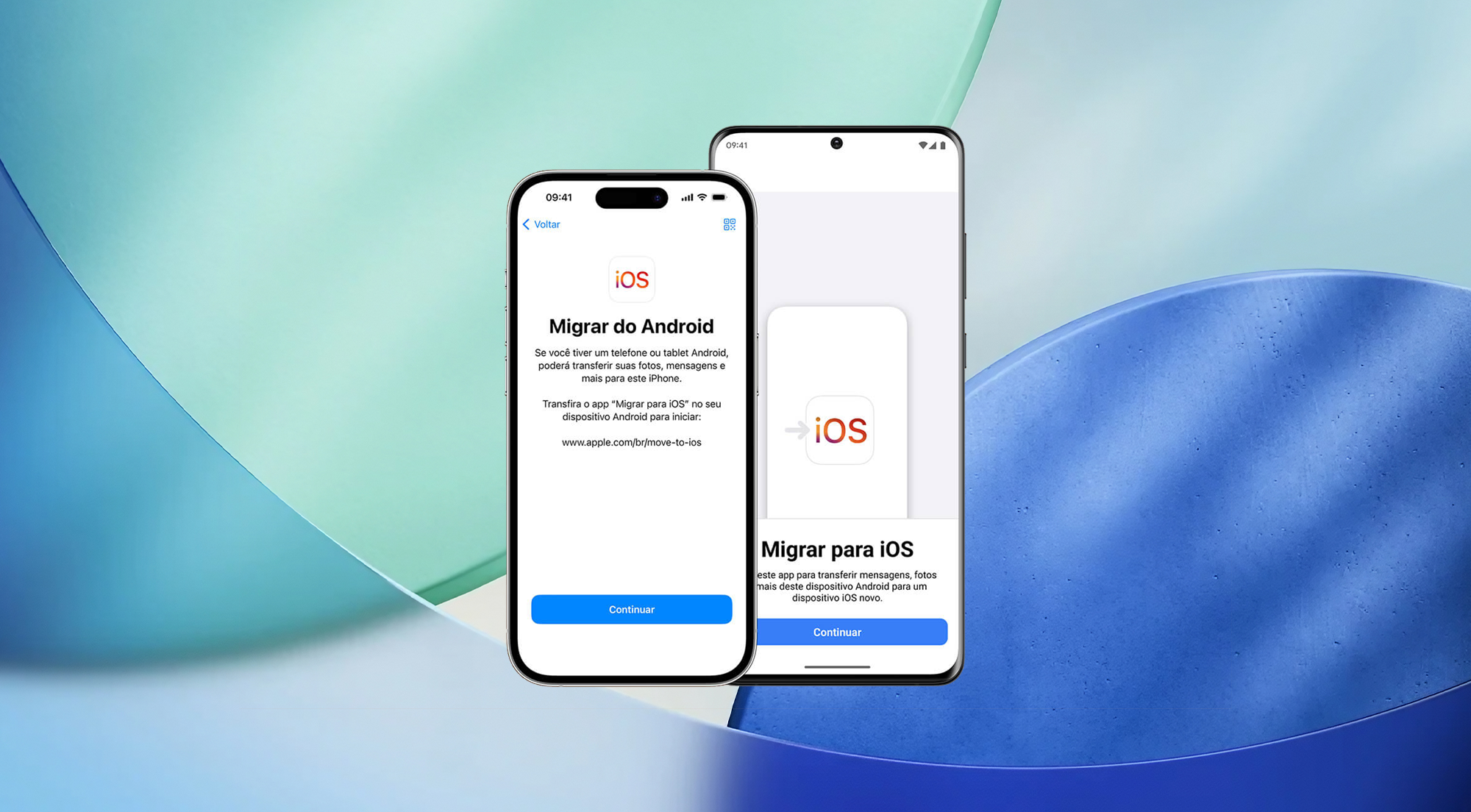
Antes de começar
- Verifica se o Wi-Fi está ativado no dispositivo Android. Depois, conecta o novo dispositivo iOS e o dispositivo Android à energia.
- Outra opção seria usar um cabo USB-C para conectar o dispositivo Android ao iPhone, permitindo uma transferência mais rápida de dados.
- Confere se o conteúdo que será transferido, inclusive o que está no cartão micro SD externo, não ultrapassará a capacidade do dispositivo iOS novo.
- Para transferir os favoritos do Chrome, atualiza o Chrome do dispositivo Android para a versão mais recente.

Começar a usar o dispositivo Apple
Liga o novo dispositivo Apple e coloca-o próximo ao dispositivo Android.
No dispositivo Apple, segue as instruções de configuração no ecrã.
No ecrã Início Rápido, toca em "Configurar sem Outro Dispositivo [Apple]" e continua seguindo as instruções no ecrã. Pode ser que precises ativar o eSIM.
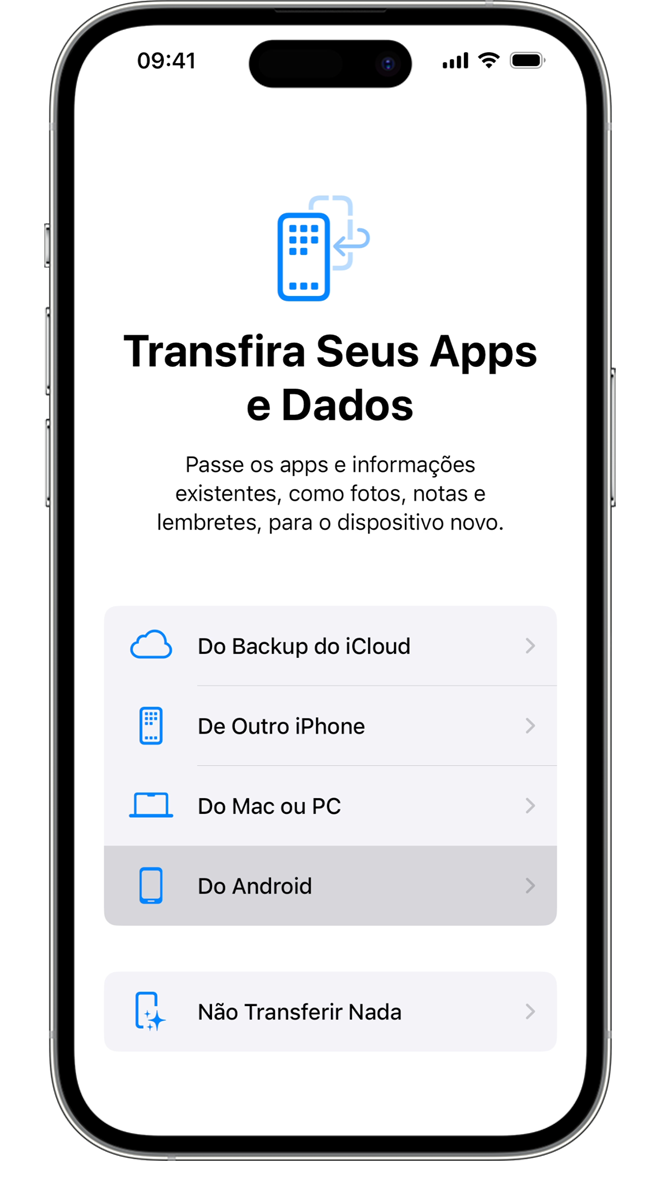
Tocar em "Migrar Dados do Android"
Procure "Transfira Seus Apps e Dados". Em seguida, toque em "Do Android." (Se já tiveres concluído a configuração, o dispositivo iOS deverá ser apagado e configurado novamente. Se não quiseres apagar o dispositivo, transfere o conteúdo manualmente.)
Abrir e configurar o app Migrar para iOS
No dispositivo Android, abre a app Migrar para iOS. Se já tiveres a app Migrar para iOS, toca no botão de QR Code no novo dispositivo iOS e digitaliza o QR Code usando a câmera do dispositivo Android para abrir a Google Play Store.
Para começar a usar a app Migrar para iOS:
- Toca em Continuar.
- Lê os termos e condições que aparecem e toca em Concordar para continuar.
- Toca em Enviar Automaticamente ou Não Enviar para escolher como compartilhar dados do app com a Apple.
- Toca em Continuar e ativq as permissões de Localização, se necessário.
- Toca em Continuar e ativa as permissões de Notificação, se necessário.
Ao usares um cabo para conectar os dispositivos Android e iPhone, pode ser exibido um aviso informando que é necessário ajustar as configurações de USB no dispositivo Android antes de iniciar o app Migrar para iOS.

Aguardar o código
No dispositivo iOS, toca em Continuar quando vires no ecrã "Migrar do Android". Em seguida, aguarda até que um código de seis ou dez dígitos seja exibido. Se o dispositivo Android exibir um alerta informando que a conexão com a Internet está lenta, ignora-o.
Passos seguintes.
O dispositivo iOS criará uma rede Wi-Fi temporária. Quando solicitado, toca em Conectar para ingressar nessa rede no dispositivo Android. Em seguida, aguarda até que no ecrã "Transferir Dados" seja exibida.
No dispositivo Android, seleciona o conteúdo que desejas transferir, como Contatos e mensagens SMS, Histórico de ligações ou arquivos de áudio, e toca em Continuar.
Em seguida, mesmo se o dispositivo Android indicar que o processo foi concluído, não mexas em nenhum dos dois dispositivos até que a barra de progresso do dispositivo iOS esteja concluída. Mantém os dispositivos lado a lado e conectados à alimentação até que a transferência seja concluída. Dependendo da quantidade de conteúdo que está a ser transferida, o processo pode demorar.
Quando a barra de progresso estiver completa no dispositivo iOS, toca em "OK" no dispositivo Android. Em seguida, toca em Continuar no dispositivo iOS e segue as etapas exibidas no ecrã para concluir a configuração do dispositivo iOS.